怎么设置win10系统的开机密码/怎么取消win10系统的开机密码
发布时间:2017-09-27 19:47:04 浏览数: 小编:fuyuan
很多系统win10系统用户给电脑设置开机密码也是一种安全保护措施,但也有些用在设置开机密码之后觉得登录电脑需要密码会太麻烦,所以会取消电脑开机密码的想法。下面系统族小编教教大家怎么设置win10系统开机密码和怎么取消win10系统的开机密码的方法步骤,如下:
相关链接:win10 ghost系统
相关阅读:怎么解决windows10许可证即将过期的办法
相关链接:win10 ghost系统
相关阅读:怎么解决windows10许可证即将过期的办法
操作方法/步骤:
1、点击桌面左下方的win键,在开始菜单搜索框里面输入运行,然后就点击如下图的运行程序。

2、打开运行程序之后,在空白框里面输入netplwiz字符,接着就点击确定按钮。
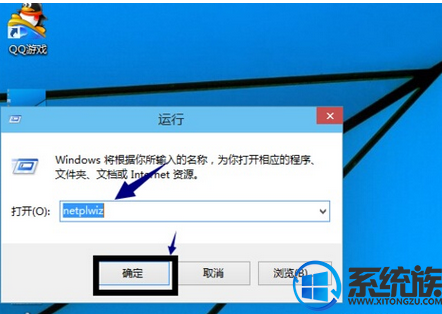
3、如果需要登录账号密码:打勾之后,选择“要使用本计算机,用户。。。。。。”,然后点击“应用”选项,在里面填账号跟密码就可以了。
如果需要取消登陆密码:首先进入账户页面,选择其中的一个账户,将下图“要使用计算机,用户必须输入用户名和密码:复选框前面的勾去掉。
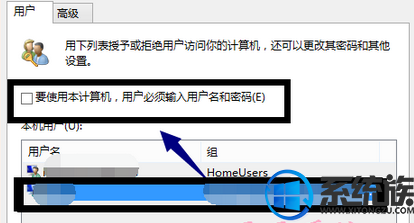
4、弹出密码账户界面之后,在里面输入密码,点击确定完成修改,以后将直接登录,不用再输密码了。
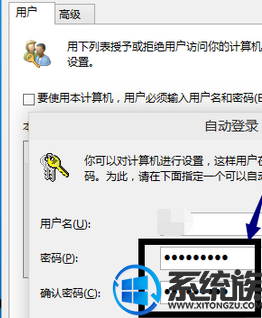
关于怎么设置win10系统的开机密码/怎么取消win10系统的开机密码的解决办法就介绍到这里,如果大家还有其他关于系统的疑问,可以反馈给我们,希望对大家的操作有一定帮助。
专题推荐: win10取消开机密码



















